So verhindern Sie, dass Outlook Anmeldeinformationen für die Standardauthentifizierung speichert

Der Hauptzweck der Standardauthentifizierung in Outlook besteht darin, Benutzern das Speichern von Anmeldeinformationen zu ermöglichen, wenn sie für einen Server verwendet wird. Wenn Sie jedoch verhindern möchten, dass Benutzer Anmeldeinformationen für die Standardauthentifizierung in Outlook speichern, können Sie dies folgendermaßen tun. Zu Ihrer Information, beide sind fast gleich und können über den Editor für lokale Gruppenrichtlinien und den Registrierungseditor konfiguriert werden.

So verhindern Sie, dass Outlook Anmeldeinformationen für die Standardauthentifizierung speichert
Führen Sie die folgenden Schritte aus, um das Speichern von Anmeldeinformationen für die Standardauthentifizierung in Outlook zu konfigurieren:
- Suchen Sie im Suchfeld der Taskleiste nach gpedit.msc.
- Klicken Sie auf das Suchergebnis.
- Gehen Sie in der Benutzerkonfiguration zu Kontoeinstellungen > E-Mail.
- Doppelklicken Sie auf Speichern von Anmeldeinformationen für die Richtlinieneinstellung Basic Authentication verhindern.
- Wählen Sie die Option Aktiviert.
- Klicken Sie auf die Schaltfläche OK.
Um mehr über diese Schritte zu erfahren, lesen Sie weiter.
Zuerst müssen Sie den Editor für lokale Gruppenrichtlinien öffnen. Dazu können Sie im Suchfeld der Taskleiste nach gpedit.msc oder gpedit suchen und auf das jeweilige Suchergebnis klicken.
Navigieren Sie dann zu diesem Pfad:
Benutzerkonfiguration > Administrative Vorlagen > Microsoft Outlook 2016 > Kontoeinstellungen > E-Mail
Hier finden Sie eine Einstellung mit dem Namen Speichern von Anmeldeinformationen für die Standardauthentifizierungsrichtlinie verhindern. Sie müssen auf diese Einstellung doppelklicken und die Option Aktiviert auswählen, um zu verhindern, dass Benutzer Anmeldeinformationen für die Standardauthentifizierungsrichtlinie speichern.
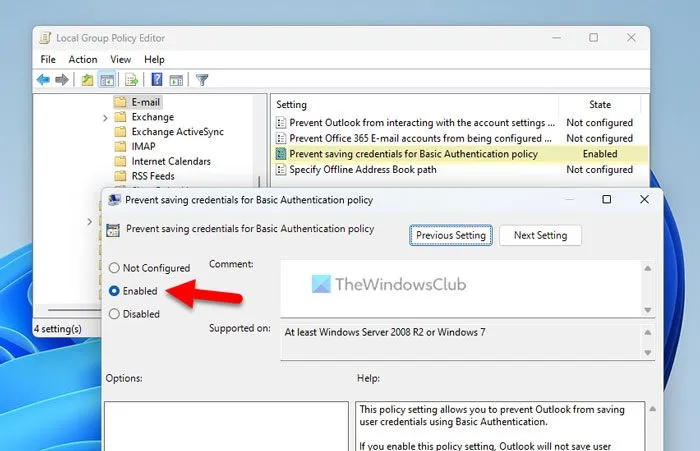
Wenn Sie sich dagegen für die ursprüngliche Einstellung entscheiden möchten, müssen Sie die Option Deaktiviert oder Nicht konfiguriert auswählen.
Klicken Sie zuletzt auf die Schaltfläche OK und starten Sie die Outlook-App neu.
So konfigurieren Sie das Speichern von Anmeldeinformationen für die Standardauthentifizierung in Outlook mithilfe der Registrierung
Führen Sie die folgenden Schritte aus, um das Speichern von Anmeldeinformationen für die Standardauthentifizierung in Outlook mithilfe der Registrierung zu konfigurieren:
- Drücken Sie Win+R und geben Sie regedit in das Feld ein.
- Klicken Sie auf die Schaltfläche OK und dann auf die Schaltfläche Ja.
- Navigieren Sie in HKCU zu Microsoft\office\16.0.
- Klicken Sie mit der rechten Maustaste auf 0 > Neu > Schlüssel und nennen Sie es Outlook.
- Klicken Sie mit der rechten Maustaste auf Outlook > New > Key und benennen Sie es als rpc.
- Klicken Sie mit der rechten Maustaste auf rpc > Neu > DWORD (32-Bit)-Wert.
- Legen Sie den Namen als disablebasicauthsavedcreds fest.
- Doppelklicken Sie darauf, um die Wertdaten auf 1 zu setzen.
- Klicken Sie auf die Schaltfläche OK.
- Starte deinen Computer neu.
Lassen Sie uns mehr über diese Schritte erfahren, um mehr zu erfahren.
Um zu beginnen, drücken Sie Win+R, um die Eingabeaufforderung Ausführen anzuzeigen. Geben Sie dann regedit ein und klicken Sie auf die Schaltfläche OK. Wenn die UAC-Eingabeaufforderung auf Ihrem Bildschirm angezeigt wird, müssen Sie auf die Schaltfläche Ja klicken, um den Registrierungseditor auf Ihrem Computer zu öffnen.
Als nächstes müssen Sie zum folgenden Pfad navigieren:
HKEY_CURRENT_USER\Software\Policies\Microsoft\office\16.0
Klicken Sie mit der rechten Maustaste auf 16.0 > New > Key und nennen Sie es outlook. Klicken Sie dann mit der rechten Maustaste auf den Outlook- Schlüssel, wählen Sie New > Key und legen Sie den Namen als rpc fest.
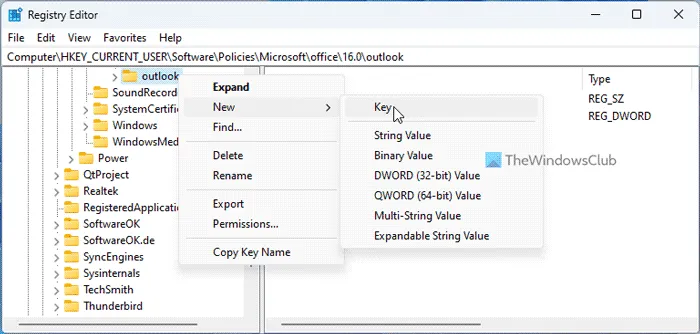
Anschließend müssen Sie einen REG_DWORD-Wert erstellen. Klicken Sie dazu mit der rechten Maustaste auf rpc > New > DWORD (32-bit) Value und nennen Sie ihn disablebasicauthsavedcreds.
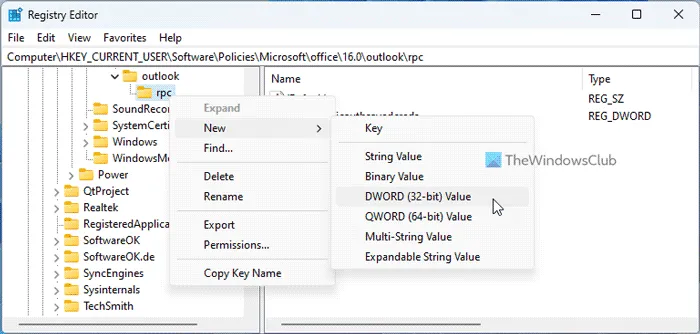
Die Standardwertdaten sind auf 0 gesetzt. Wenn Sie die Werkseinstellungen erhalten möchten, benötigen Sie dies. Wenn Sie jedoch verhindern möchten, dass Anmeldeinformationen für die Standardauthentifizierungsrichtlinie in Outlook gespeichert werden, müssen Sie darauf doppelklicken und die Wertdaten auf 1 setzen.
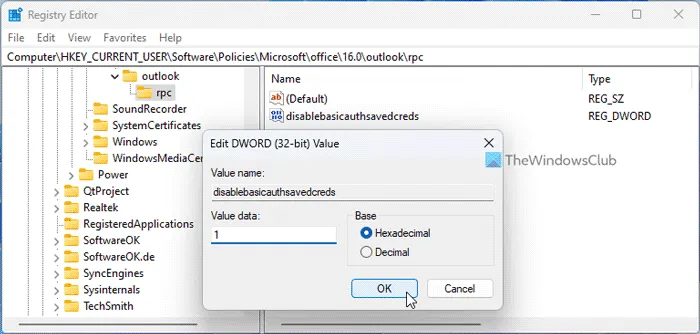
Klicken Sie abschließend auf die Schaltfläche OK, schließen Sie alle Fenster und starten Sie Ihren Computer neu, um die Änderung zu übernehmen.
Wie bereits erwähnt, haben Sie zwei Möglichkeiten, wenn Sie die ursprüngliche Einstellung erhalten möchten. Sie können die Wertdaten auf 0 setzen oder den REG_DWORD-Wert löschen. Klicken Sie dazu mit der rechten Maustaste auf disablebasicauthsavedcreds, wählen Sie die Option Löschen und klicken Sie auf die Schaltfläche Ja.
Wie verhindere ich, dass Credential Manager Passwörter speichert?
Um zu verhindern, dass der Credential Manager das Passwort in Windows 11/10 speichert, müssen Sie die lokale Sicherheitsrichtlinie verwenden. Suchen Sie daher im Suchfeld der Taskleiste danach und öffnen Sie das Fenster „Lokale Sicherheitsrichtlinie“. Gehen Sie dann zu Sicherheitseinstellungen > Lokale Richtlinien > Sicherheitsoptionen. Hier finden Sie eine Einstellung mit dem Namen Netzwerkzugriff: Speichern von Kennwörtern und Anmeldeinformationen für die Netzwerkauthentifizierung nicht zulassen. Doppelklicken Sie darauf und wählen Sie die Option Aktiviert.
Wie verhindere ich, dass Outlook meine Anmeldeinformationen speichert?
Um zu verhindern, dass Outlook sich an Ihre Anmeldeinformationen erinnert, können Sie die oben genannten Schritte ausführen. Sie müssen den Editor für lokale Gruppenrichtlinien öffnen und zu Microsoft Outlook 2016 > Kontoeinstellungen > E-Mail gehen. Doppelklicken Sie auf die Richtlinie Speichern von Anmeldeinformationen für die Standardauthentifizierung verhindern und wählen Sie die Option Aktiviert. Klicken Sie abschließend auf die Schaltfläche OK und starten Sie die Outlook-App neu.



Schreibe einen Kommentar